Como ativar/ desativar a sobreposição de vapor no Windows 10

- 1773
- 165
- Mrs. Christopher Okuneva
A sobreposição do Steam é uma característica muito legal do Steam que ajuda os jogadores a usar os recursos do Steam diretamente de um jogo sem sequer lançar o aplicativo Steam. Essa sobreposição pode ser muito útil para acessá -la, você precisa simplesmente pressionar a guia Shift+enquanto joga um jogo a vapor. Mas às vezes esse recurso pode travar seu jogo ou incitar problemas semelhantes no jogo. Siga nossa correção para ativar/ desativar facilmente esse recurso.
Como desativar a sobreposição de vapor
Siga estas etapas para desativar a sobreposição de vapor em seu computador.
1. Abra o aplicativo Steam em seu computador.
2. Depois de abrir, clique no “Vapor”No menu-bar.
3. Em seguida, clique no “Configurações““.
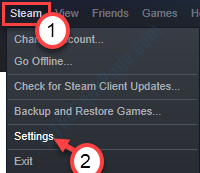
4. No painel de configurações, clique no “Sobreposição no jogo”No painel do lado esquerdo.
5. Então, desmarque a opção "Habilite a sobreposição de vapor durante o jogo““.
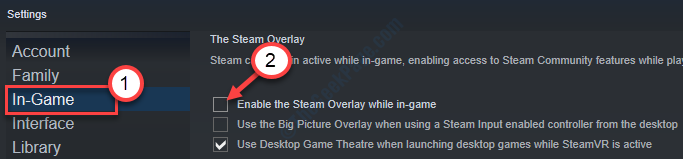
6. Clique em "OK”Para salvar as configurações.
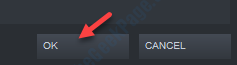
Feche o Vapor no seu computador.
Tente jogar um jogo a vapor. À medida que o jogo começa, pressione as teclas Shift+Tab.
A sobreposição de vapor não será aberta no seu computador.
Permitindo a sobreposição de vapor
Desativar a sobreposição de vapor também pode influenciar alguns problemas no vapor.
É muito simples reativar a sobreposição de vapor no jogo em seu computador.
a. Assim como antes, depois de abrir o vapor, clique em “Vapor”E então no“Configurações““.
b. Novamente clique no “Sobreposição no jogo““.
c. Desta vez, verificar a opção "Habilite a sobreposição de vapor durante o jogo““.
d. Clique em "OK““.
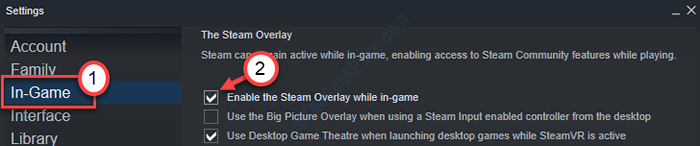
A sobreposição do vapor será ativada novamente.
- « Como excluir Hiberfil Large.Sys e PageFile.Arquivos SYS no Windows 10/11
- Erro de incompatibilidade do índice APC no Windows 10 FIX »

